摘要
Hiren Boot 是一款用於重置 Windows 11 密碼的強大工具,提供其功能的全面概述以及密碼恢復的分步說明。本文探討了替代軟件選項並比較了密碼重置的方法。
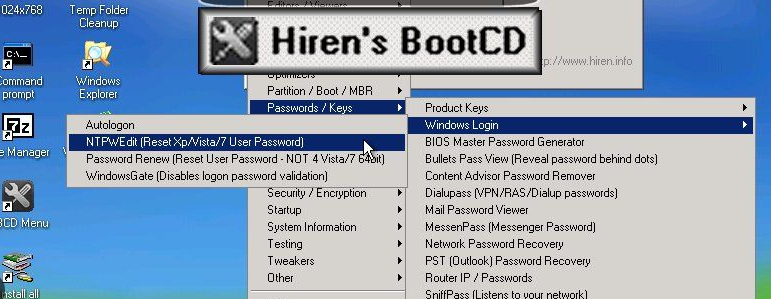
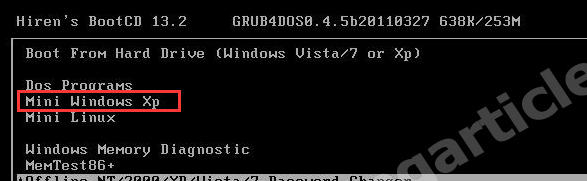
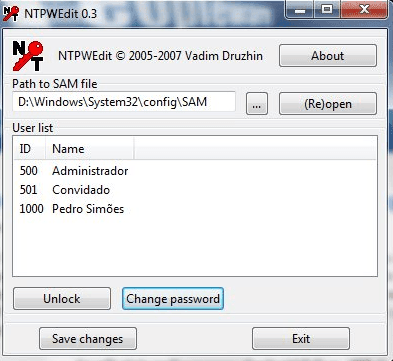

快速密碼重設移除過程100%安全,僅需5分鐘,即可快速掌控您的電腦。
支援移除多種帳號密碼可移除管理員帳號及一般本機帳號的密碼。
微軟帳號也可快速登入可將Windows 支援移除10/8.1/8的Microsoft帳號(微軟帳號)轉換為本機帳號,助您快速進入系統。
無損作業系統密碼移除過程不會對帳號內的檔案或作業系統造成任何的損壞。操作簡單易懂,無需相關專業知識即可獨立操作。
多功能拯救檔案內建檔案救援及檔案轉移功能,無需系統即可救援及轉移硬碟內的檔案資訊。
新版本Renee Passnow支援UEFI啟動環境,支援更多型號的筆電及超極本。
適用Windows 10, 8.1, 8, 7, Vista, XP。
快速密碼重設移除過程100%安全,僅需5分鐘,即可快速掌控您的電腦。
支援移除多種帳號密碼可移除管理員帳號及一般本機帳號的密碼。
微軟帳號也可快速登入可將Windows 支援移除10/8.1/8的Microsoft帳號(微軟帳號)轉換為本機帳號,助您快速進入系統。
微軟帳號也可快速登入可將Windows 支援移除10/8.1/8的Microsoft帳號(微軟帳號)轉換為本機帳號,助您快速進入系統。

| BIOS名稱 | 進入啟動菜單方法 |
|---|---|
| ASRock | DEL 或 F2 |
| ASUS | 用於 PC 的 DEL 或 F2/用於主機板的 DEL 或 F2 |
| Acer | DEL 或 F2 |
| Dell | F12 或 F2 |
| ECS | DEL |
| Gigabyte / Aorus | DEL 或 F2 |
| Lenovo (Consumer Laptops) | F2 或 Fn + F2 |
| Lenovo (Desktops) | F1 |
| Lenovo (ThinkPads) | Enter鍵然後F1 |
| MSI | DEL |
| Microsoft Surface Tablets | 按住電源和音量調高按鈕 |
| Origin PC | F2 |
| Samsung | F2 |
| Toshiba | F2 |
| Zotac | DEL |
| HP | Esc/ F9 啟動Boot Menu,Esc/F10啟動Storage tab/ Boot Order/ Legacy Boot Sources |
| INTEL | F10 |



- 用戶友好的界面
- 廣泛的功能
- 能夠創建新的管理員帳戶
- 能夠繞過登錄屏幕
- 能夠從不可啟動的 Windows 系統恢復數據
缺點:
- 需要購買許可證

內建多種功能,如備份、還原、克隆、系統遷移至SSD等。
支援完美克隆磁碟/分割槽/磁碟到新硬碟。硬碟克隆完成後,可立即使用新硬碟開機使用。
在系統遷移、硬碟克隆時對SSD自動進行4K對齊。
支援硬碟、分割槽、資料夾的備份與還原。提供多種備份方案任君選擇。
可為不同的備份對象制定自動備份時間表及進階設定,選擇特定的備份方案,方便您管理及更新備份。
內建多種功能,如備份、還原、克隆、系統遷移至SSD等。
支援完美克隆磁碟/分割槽/磁碟到新硬碟。硬碟克隆完成後,可立即使用新硬碟開機使用。
在系統遷移、硬碟克隆時對SSD自動進行4K對齊
相容:Windows 10 / 8.1 / 8 / 7 / Vista / XP / 2008 / 2012(32bit/64bit) / Server 2008
| 產品名稱 | 特徵 | 優勢 | 缺點 |
|---|---|---|---|
| Hiren’s BootCD | 廣泛的工具和實用程序/基於 Dos 的啟動 CD/實時 Linux 啟動環境/實時 Windows XP 啟動環境/用於密碼恢復的綜合解決方案/多功能工具/用於 PC 維護的應用程序集合 | 久經考驗的可靠性/龐大的用戶群和社區支持/廣泛的驅動程序以及與不同硬件的兼容性 | 可能需要技術知識並熟悉工具和實用程序 |
| Renee Passnow | 用於密碼恢復的第三方軟件/用戶友好的界面/重置 Windows 密碼的簡化過程/創建可啟動 USB 或 CD/分步說明 | 簡化且用戶友好的方法/僅專注於密碼恢復 | 可能沒有 Hiren’s BootCD 提供的廣泛工具/與某些硬件配置存在潛在的兼容性問題 |
| 其他:安裝光盤 | 重置Windows密碼的方法 | 可以有效 | 如果用戶無法訪問安裝 CD,則可能並不總是可行 |
| 其他:Modern Live Linux 發行版 | Hiren’s BootCD的更新和最新 Linux 發行版 | 改進的兼容性/更新的軟件版本/和增強的功能 | 需要開發工作和維護與現有工具和實用程序的兼容性方面的潛在挑戰 |
| 產品名稱 | 特徵 | 價格 |
|---|---|---|
| Bitwarden | 無限的設備使用和密碼存儲/面部識別和指紋登錄/多操作系統和瀏覽器支持/偶爾的安全審核/支持多種電子郵件別名服務 | 每年 10 美元(高級版) |
| LastPass | 在一台設備上使用和有限的密碼共享(免費版本)/無限制的設備使用/與另一個帳戶共享個人密碼/自動填充功能/生物識別登錄/定期第三方安全審核/錯誤賞金計劃 | 每年 36 美元(高級版) |
| 1Password | 用戶友好的界面/支持密碼管理/旅行模式增強旅行時的數據保護/與電子郵件別名服務集成/在桌面應用程序中自動填充密碼/強大的審核系統/弱密碼警報/與各種操作系統和瀏覽器的兼容性/瞭望塔功能用於識別弱密碼和重複使用的密碼/舊密碼/不安全網站的密碼/被黑網站的密碼/過期密碼/以及未經雙因素身份驗證的帳戶 | 個人每年 36 美元/家庭每年 60 美元 |
相關主題 :
分步指南:使用 Hiren Boot 重置 Windows 11 密碼
2024-01-17
王智偉 : Hiren Boot 是一款用於重置 Windows 11 密碼的強大工具,提供其功能的全...
使用 Hiren Boot CD 增強自己的能力:重置 Windows 密碼而不丟失數據
2024-01-19
周宇翔 : 了解如何使用 Hiren’s BootCD 重置密碼而不丟失數據,包括使用 Renee P...
Hiren’s BootCD 與 Renee Passnow:比較 Windows 10 密碼重置工具的有效性
2024-01-19
王智偉 : Hiren’s BootCD 是重置 Windows 10 密碼的權威解決方案。它包括離線...




